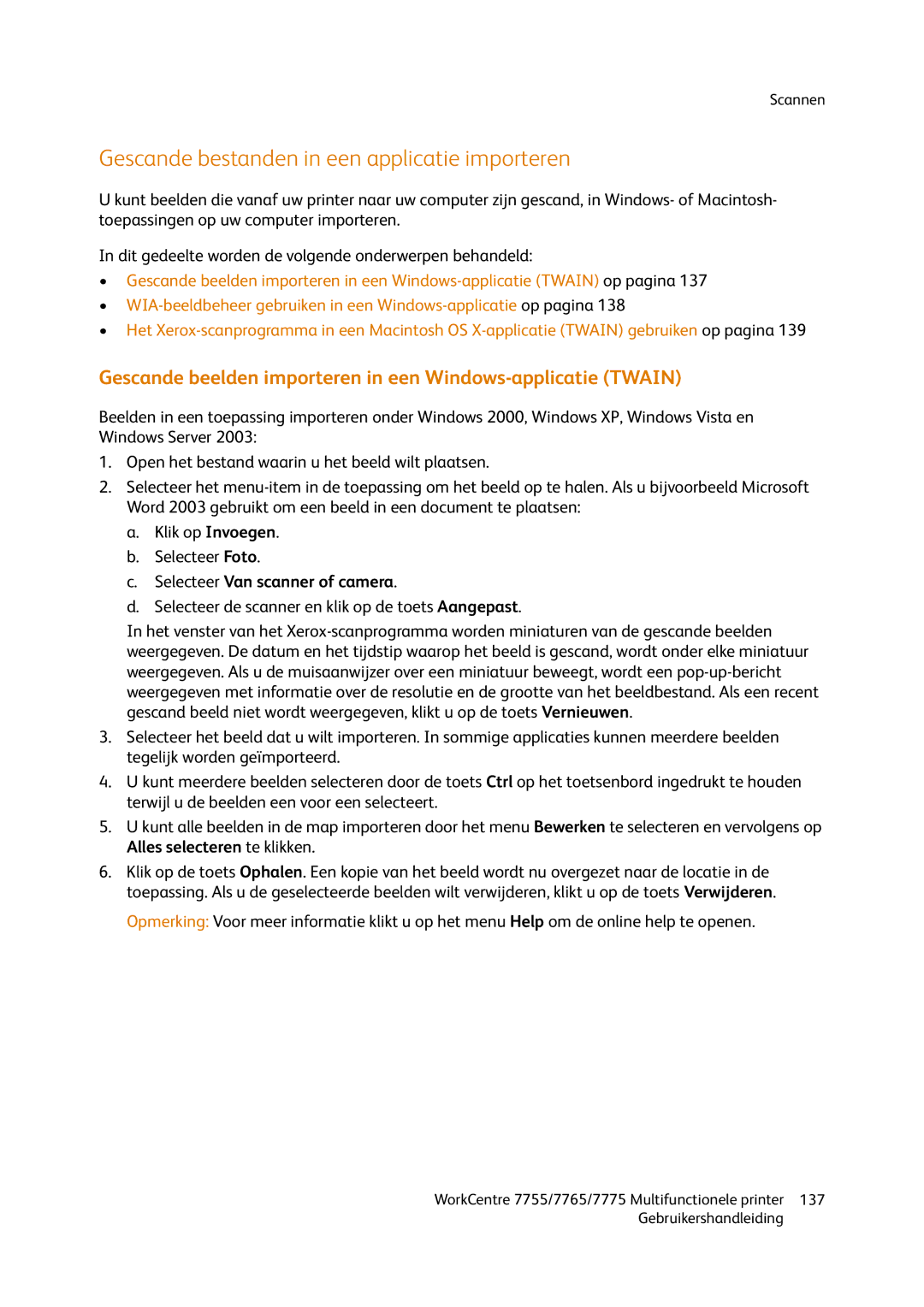Scannen
Gescande bestanden in een applicatie importeren
U kunt beelden die vanaf uw printer naar uw computer zijn gescand, in Windows- of Macintosh- toepassingen op uw computer importeren.
In dit gedeelte worden de volgende onderwerpen behandeld:
•Gescande beelden importeren in een
•
•Het
Gescande beelden importeren in een Windows-applicatie (TWAIN)
Beelden in een toepassing importeren onder Windows 2000, Windows XP, Windows Vista en Windows Server 2003:
1.Open het bestand waarin u het beeld wilt plaatsen.
2.Selecteer het
a.Klik op Invoegen.
b.Selecteer Foto.
c.Selecteer Van scanner of camera.
d.Selecteer de scanner en klik op de toets Aangepast.
In het venster van het
weergegeven met informatie over de resolutie en de grootte van het beeldbestand. Als een recent gescand beeld niet wordt weergegeven, klikt u op de toets Vernieuwen.
3.Selecteer het beeld dat u wilt importeren. In sommige applicaties kunnen meerdere beelden tegelijk worden geïmporteerd.
4.U kunt meerdere beelden selecteren door de toets Ctrl op het toetsenbord ingedrukt te houden terwijl u de beelden een voor een selecteert.
5.U kunt alle beelden in de map importeren door het menu Bewerken te selecteren en vervolgens op Alles selecteren te klikken.
6.Klik op de toets Ophalen. Een kopie van het beeld wordt nu overgezet naar de locatie in de toepassing. Als u de geselecteerde beelden wilt verwijderen, klikt u op de toets Verwijderen. Opmerking: Voor meer informatie klikt u op het menu Help om de online help te openen.
WorkCentre 7755/7765/7775 Multifunctionele printer | 137 |
Gebruikershandleiding |
|